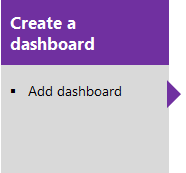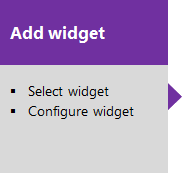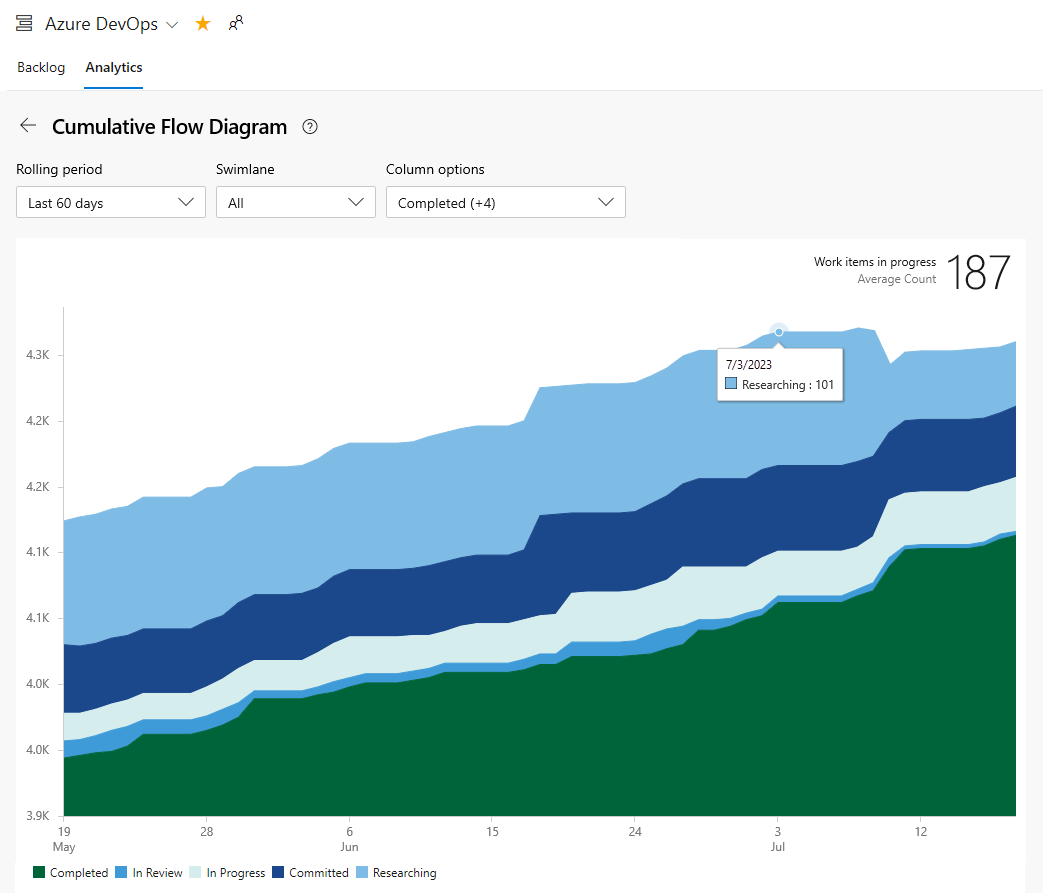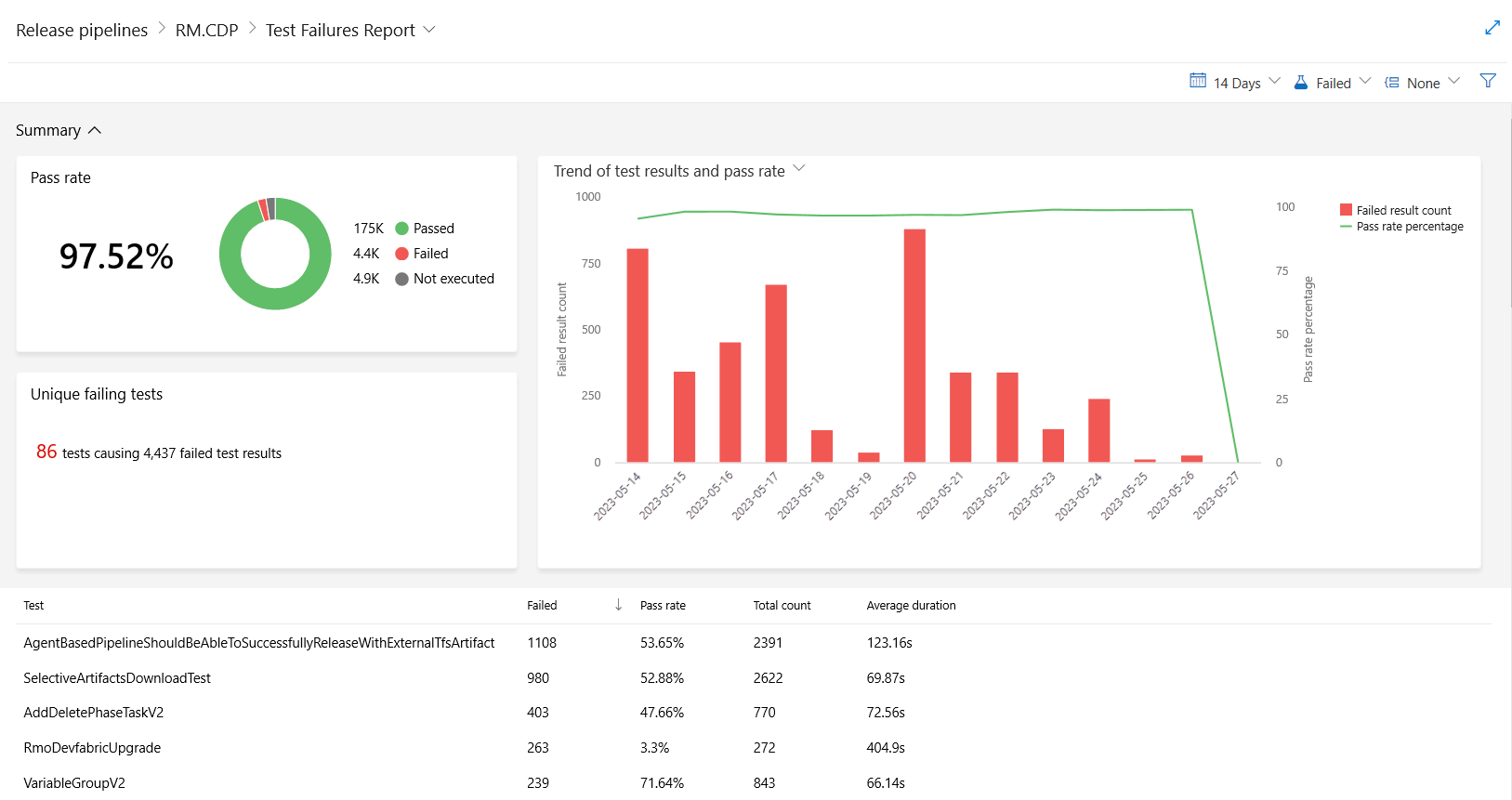Сведения о панелях мониторинга, диаграммах, отчетах и мини-приложениях
Azure DevOps Services | Azure DevOps Server 2022 — Azure DevOps Server 2019
Получите представление о прогрессе вашей команды путем добавления одного или нескольких мини-приложений или диаграмм на панель мониторинга. Настраиваемые, высоко настраиваемые панели мониторинга предоставляют вам и вашим командам гибкость для совместного использования информации, отслеживания хода выполнения и тенденций и улучшения процессов рабочего процесса. Каждая команда может адаптировать свои панели мониторинга для совместного использования информации и мониторинга их хода выполнения.
Если вы только что начинаете, прочитайте Добавление, переименование и удаление панелей мониторинга. Ищете инструкции по определенной задаче, в контекстной диаграмме, мини-приложении или отчете? См. дашборды, диаграммы и краткие справочные материалы. Дополнительные сведения см. в стратегии создания отчетов.
Это важно

Выберите версию этой статьи, соответствующую вашей платформе и версии. Селектор версий находится над оглавлением. Просмотрите платформу и версию Azure DevOps.
Поддерживаемые возможности, разрешения и доступ
Доступ к функциям веб-портала Azure DevOps управляется с помощью уровней доступа, назначенных пользователям.
Представления данных и отчеты веб-портала
Следующие функции обеспечивают поддержку просмотра данных Azure DevOps на веб-портале:
- информационные панели: настраиваемые интерактивные табло, предоставляющие информацию в режиме реального времени. Панели мониторинга связаны с командой или проектом и отображают настраиваемые диаграммы и мини-приложения.
- Диаграммы: диаграммы состояния или тренда на основе запросов, созданные на основе запросов рабочих элементов или результатов тестов.
- мини-приложения: элементы, отображающие настраиваемую информацию и диаграммы на панелях мониторинга. Каталог мини-приложений содержит краткие описания этих мини-приложений, доступных вам. Кроме того, можно добавить мини-приложения, предоставляемые Azure DevOps Marketplace.
- Контекстные отчеты: системные диаграммы, поддерживающие конкретные сервисы. Примерами являются скорость команды, спринт-бёрндаун, диаграмма совокупного потока (CFD) и отчет о сбоях тестов . Эти отчеты отображаются на вкладке аналитики для конкретной службы и получают данные из Analytics.
Отчеты Power BI
Следующие функции обеспечивают поддержку просмотра данных Azure DevOps с помощью Power BI:
- представления аналитики. Укажите упрощенный способ указать критерии фильтра для отчета Power BI на основе данных аналитики для данных Azure Boards. Дополнительные сведения см. в разделе об "Аналитике" представлений.
- ru-RU: отчеты Power BI: позволяют пользователям создавать богатые, настраиваемые отчеты Power BI или другие отчеты, используя запросы OData к данным Analytics и возвращаемым данным JSON. Для локальных сред Azure DevOps коллекции проектов должны быть настроены для поддержки унаследованного процесса.
Примечание.
Open Data Protocol (OData) — это утвержденный стандарт ISO/IEC, который определяет набор рекомендаций по созданию и использованию REST API. Дополнительные сведения см. в документации по OData.
Отчеты SQL Server
SQL Server Reporting Services — это устаревшее решение для создания отчетов, доступное в Azure DevOps Server 2020 и более ранних версиях. Следующие функции обеспечивают поддержку просмотра данных Azure DevOps с помощью служб SQL Server Reports Services и SQL Server Analysis Services.
- Отчеты о состоянии и тенденциях в Excel: Поддержка создания пользовательских рабочих отчетов с помощью Excel, начиная с запроса неструктурированного списка. Дополнительные сведения см. в статье Создание отчетов о состоянии и тенденциях из запроса рабочего элемента.
- Отчеты SQL Server: Для коллекций проектов, поддерживающих локальную модель xml-процессов, предоставить пользователям доступ к встроенным отчетам SQL Server и возможности для создания настраиваемых отчетов SQL или отчетов Excel. Для этого требуется настройка проекта для поддержки отчетов SQL Server.
Поддерживаемые функции для уровней доступа
Пользователи с доступом Stakeholder получают ограниченные привилегии, им предоставляется доступ только к функциям, описанным в следующей таблице. Дополнительные сведения см. в разделе "О уровнях доступа". Помимо уровней доступа, для выполнения некоторых функций требуются разрешения.
Примечание.
Данные, отображаемые на диаграмме или мини-приложении, подлежат разрешениям, предоставленным пользователю, вошедшего в систему. Дополнительные сведения см. в часто задаваемых вопросах о панелях мониторинга, диаграммах и отчетах Azure DevOps.
Поддерживаемые функции и задачи
Заинтересованная сторона
Базовая
Панели мониторинга (отображение)
✔️
✔️
Панели мониторинга (создание и изменение)
✔️
Диаграммы, виджеты (вид)
✔️
✔️
Диаграммы, мини-приложения (добавление и настройка)
✔️
Отчеты в контексте
✔️
✔️
Представления аналитики
✔️
Отчеты Power BI
✔️
✔️
Отчеты SQL Server
✔️
✔️
Разрешения по умолчанию
Для панелей мониторинга задайте индивидуальные разрешения, чтобы предоставить или ограничить возможность их редактирования или удаления.
задачи
Читатели
Участники
Администраторы группы
Администраторы проекта
Просмотр панелей мониторинга группы и проекта
✔️
✔️
✔️
✔️
Добавление и настройка панелей мониторинга проекта
✔️
✔️
Для представлений интеграции и аналитики Power BI необходимо задать разрешения для службы на уровне проекта и для представлений общей аналитики на уровне объекта.
задачи
Читатели
Участники
Администраторы проекта
Просмотр аналитики
✔️
✔️
✔️
Просмотр представленной общей аналитики
✔️
✔️
Добавьте частное или общее представление аналитики
✔️
✔️
Изменение и удаление представлений общей аналитики
✔️
Настраиваемые панели мониторинга
С помощью панелей мониторинга можно настроить массив диаграмм и мини-приложений.
Каждая команда может добавить и настроить несколько панелей мониторинга:
- Делитесь информацией.
- Просмотр состояния, прогресса и тенденций.
- Доступ к кратким ссылкам и другим функциям.
Легко добавлять и изменять мини-приложения на панели мониторинга, чтобы отобразить последние изменения, внесенные для просмотра состояния сборки, тенденций ошибок и т. д.
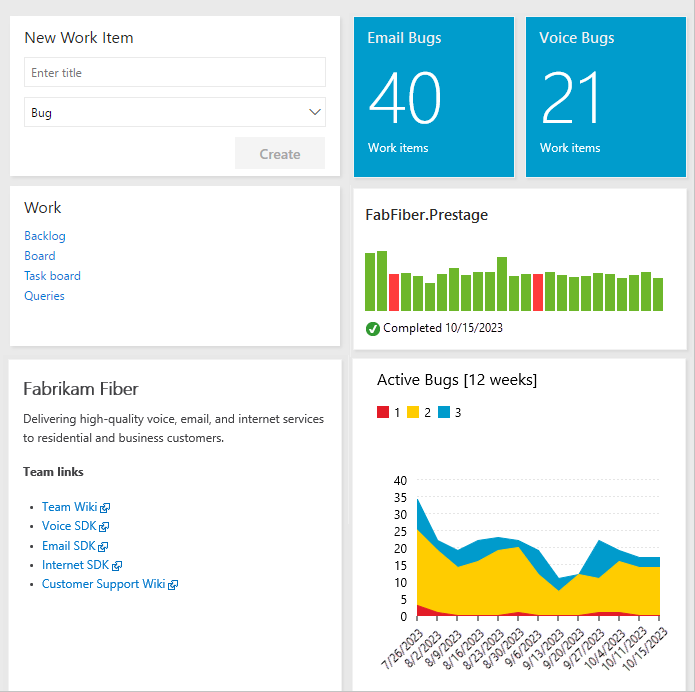
Последовательность для добавления и настройки панели мониторинга
Выберите одно из следующих полей, чтобы открыть соответствующую статью.
Диаграммы: состояние отслеживания работы и тенденции
С помощью запросов с неструктурированным списком можно создавать различные диаграммы для отслеживания состояния, хода выполнения и тенденций. Прежде чем отслеживать ход работы и тенденции, запланировать проект и выполнить ход выполнения работы, которую вы отслеживаете.
Вы можете открыть общий запрос, создать диаграмму и добавить ее на панель мониторинга. После добавления диаграммы на панель мониторинга, вы можете изменить конфигурацию виджета "Диаграмма для рабочих элементов", чтобы изменить размер или параметры диаграммы. Кроме того, на панели мониторинга можно добавить диаграмму для рабочих элементов мини-приложение и выбрать общий запрос и задать параметры диаграммы. У вас есть несколько типов диаграмм, из которых нужно выбрать. Диаграммы состояния включают круговую, линейчатую, столбчатую, сложенную столбчатую и сводную диаграммы. К диаграммам тренда относятся составная область, линия и область.
Дополнительные сведения см. в разделах Определить запрос и Отслеживать ход выполнения с помощью диаграмм на основе состояния и трендов.
Пример упрощенных диаграмм средства Agile
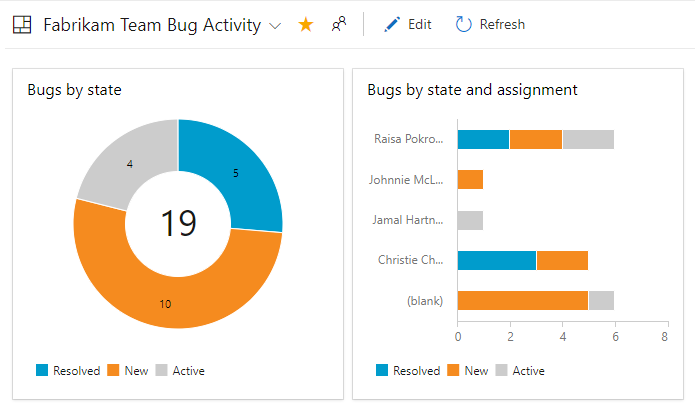
Последовательность для добавления диаграмм на основе запросов на панель мониторинга
Выберите одно из следующих полей, чтобы открыть соответствующую статью.
Диаграммы: ход тестирования вручную, результаты и тенденции
Действия по созданию диаграмм, отслеживающих ход выполнения тестирования вручную и результаты, аналогичные тем, которые предназначены для отслеживания работы. Отправной точкой является план тестирования, а не запрос. Например, можно узнать, сколько тестовых случаев готово к выполнению, или сколько тестов успешно проходит и сколько завершаетcя сбоем в каждом наборе тестов. И, как и диаграммы на основе запросов рабочих элементов, вы можете добавить эти диаграммы на панель мониторинга.
Дополнительные сведения можно найти здесь
- Создание планов тестирования и наборов тестов
- Создание тестовых случаев вручную
- Отслеживание хода выполнения тестирования
Примеры упрощенных тестовых диаграмм
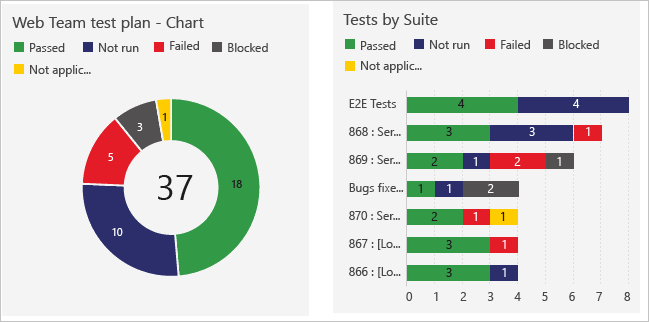
Виджеты
Вы добавляете мини-приложения на панель мониторинга для отображения диаграммы, сведений или набора ссылок. Большинство мини-приложений настраиваются. Для описания каждого поддерживаемого виджета для вашей платформы и версии см. в каталоге виджетов . Ниже приведены мини-приложения, поддерживающие указанную службу.
Мини-приложения помечены следующим образом:
- Аналитика. Мини-приложение получает данные из аналитических данных.
- сборка: Виджет получает данные для выбранного конвейера построения.
- Project: виджет позволяет выбрать проект и команду при его настройке.
- Выпуск: виджет извлекает данные для выбранной производственной цепочки.
- команде: виджет ограничен одной командой.
- Teams: виджет привязан к одной или нескольким командам.
- user: Виджет привязан к учетной записи пользователя, вошедшего в систему.
Таблицы
- назначено мне (пользователь)
- Burndown (аналитика, проект, команды)
- Burnup (аналитика, проект, Команды)
- диаграмма рабочих элементов
- диаграмма кумулятивного потока (команда)
- время цикла (аналитика) (аналитика, команда)
- время выполнения анализа (аналитика) (аналитика, команда)
- новый рабочий элемент
- результаты запросов
- плитка запроса
- Sprint Burndown (Аналитика, команда)
- Sprint Burndown — устаревшая (команда)
- Емкость спринта (команда)
- Обзор спринта (команда)
- скорость (аналитика, команда)
- рабочие ссылки
Конвейеры
- журнал сборки (конвейер сборки)
- состояние развертывания (конвейер сборки)
- Обзор потоковой цепочки выпуска (потоковая цепочка выпуска)
- качество требований (план запросов, сборки или релиза)
Планы тестирования
- Диаграмма для тестовых планов
- тенденция результатов тестирования (дополнительно) (аналитика, сборка или конвейер выпуска)
- тренд результатов тестов (поток сборки или релизов)
сведения и ссылки
Мини-приложения диаграммы Спринта
Изменение области Спринта
Нет ни диаграммы, ни мини-приложения для отслеживания изменений объема спринта. Однако можно определить рабочие элементы, добавленные в спринт или перемещенные из спринта, с помощью редактора запросов. Для получения дополнительной информации см. раздел Изменения области охвата запросов в спринте.
Пример мини-приложения "Схема накопительных потоков"
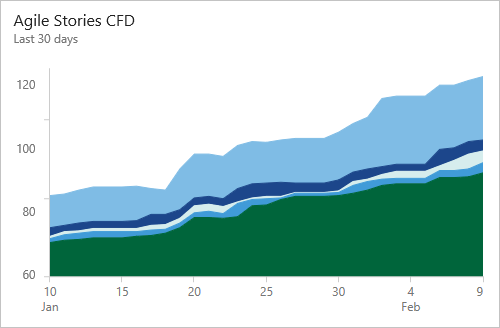
Отслеживание активности кода, процесса сборки и статуса развертывания
С помощью кодовых плиток можно отслеживать активность, происходящую в папке репозитория или ветки. Журнал сборки отображает гистограмму всех сборок для определенного конвейера сборки. Цвета полосы используют зеленый цвет для завершенных, красный для неуспешных, и желтый для завершенных без тестов.
Кодирование, сборка и выпуск виджетов диаграмм
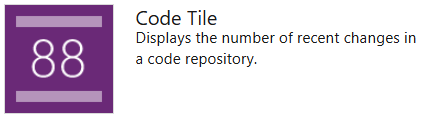
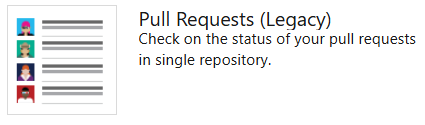

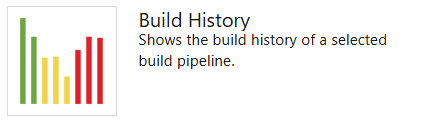
Мини-приложения аналитики и отчеты
Служба Аналитики — это платформа отчетов для Azure DevOps. Как описано в Что такое аналитика?, он заменяет предыдущую платформу, основанную на службах SQL Server Reporting Services. Служба аналитики поддерживает виджеты Аналитики, контекстные аналитические отчётыи аналитические представления для отчетов Power BI. Дополнительные сведения см. в разделе "Представления аналитики".
Пример виджета времени выполнения.
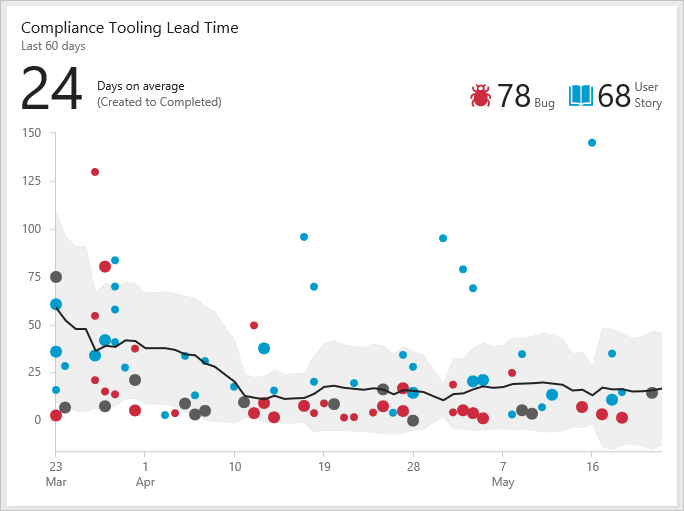
Для получения дополнительной информации см. раздел Мини-приложения, основанные на данных аналитики и Добавление мини-приложения Аналитики на панель мониторинга.
Отчеты в контексте: отслеживание работы
Azure Boards предоставляет несколько контекстных отчетов, производных от данных Analytics. Из невыполненной работы или доски можно просмотреть сводную схему потоков и отчеты о скорости команды, выбрав вкладку Аналитика. Каждый отчет предоставляет интерактивные элементы управления для предоставления каждому пользователю интересующего их представления. Из невыполненной работы по Спринту можно просмотреть тенденцию Sprint Burndown.
Схема накопительного потока
Используйте интерактивные элементы управления для выбора временного интервала, свимлейнов и состояний рабочего процесса или столбцов доски.
Скорость
Используйте интерактивные элементы управления для выбора поля счетчика или суммы и количества итераций.
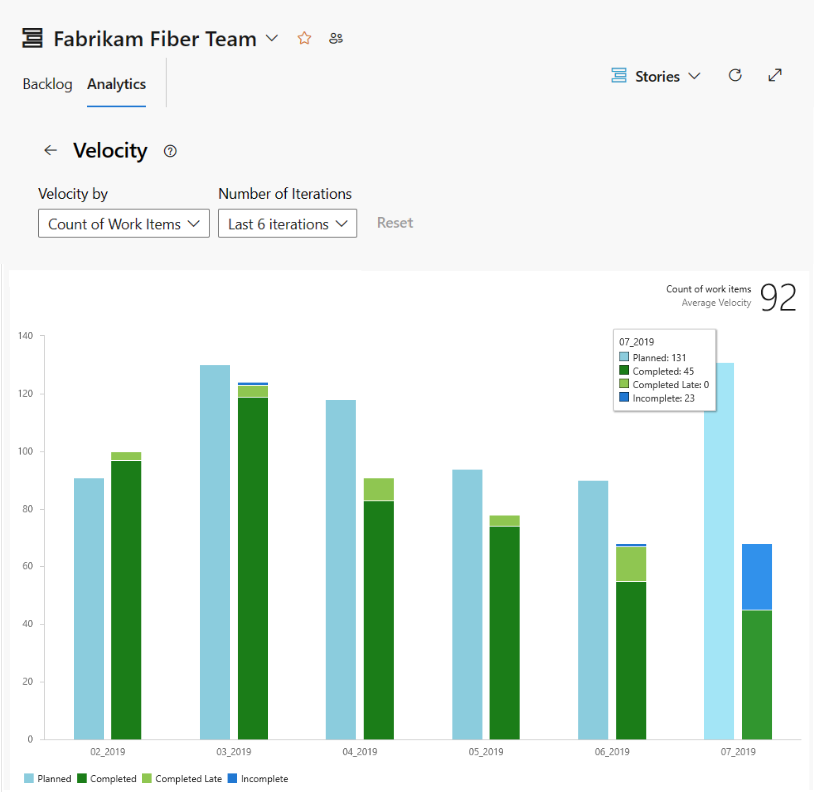
Тенденция "Спринт Берндаун"
Используйте интерактивные элементы управления, чтобы выбрать начало и конец спринта и поле с подсчетом или суммой для использования в диаграмме сгорания. Если вы не отслеживаете оставшиеся трудозадаты в задачах, вы можете просматривать сгорание на основе количества рабочих элементов или задач.
Вы можете добавить отчеты в соответствующем контексте на панель мониторинга, используя опцию "скопировать на панель мониторинга" в контекстном меню отчета.
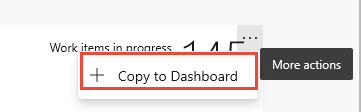
Дополнительные сведения об этих отчетах см. в следующих статье:
Отчеты в контексте: конвейеры и тестирование
Для Azure Pipelines предоставляются контекстные отчеты. Эти отчеты являются производными от данных аналитики. Откройте сводку по конвейеру или выпуску для сбои тестов, чтобы просмотреть отчеты и выбрать вкладку аналитики. Выберите Просмотреть полный отчет на итоговой карточке, чтобы получить подробный отчет.
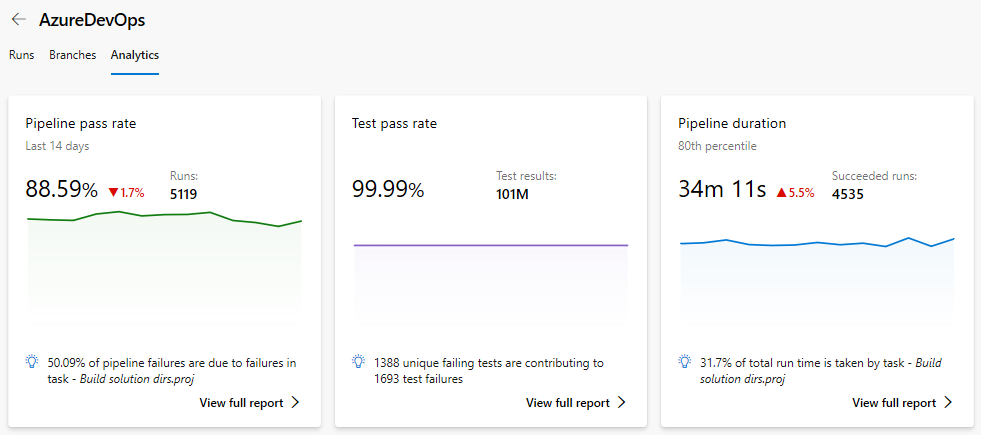
Дополнительные сведения о каждом отчете аналитики по запуску конвейера см. здесь:
- Исторический график для пулов агентов (предварительно)
- Отчет о скорости передачи конвейера
- отчет о коэффициенте успешности тестов
- отчет о продолжительности конвейера
- аналитика по тестированию сборок
- аналитика тестирования для выпусков
- Отчет о скорости передачи конвейера
- отчет о проценте сдачи теста
- отчет о продолжительности конвейера
- анализ тестирования для сборок
- аналитика тестирования для выпусков
Вы также можете использовать Power BI и OData для создания отчетов на основе конвейера и тестирования данных. Дополнительные сведения см. в разделе Обзор примеров отчетов с помощью запросов OData.
Отчет о скорости передачи конвейера
Отчет об уровне прохождения конвейера представляет тенденции отказов конвейера и отказов задач. Скорость передачи конвейера можно просмотреть в течение настраиваемого периода времени, например 7, 14 или 30 дней. Дополнительные сведения см. в сведения о сбое задачи, которые не только выделяют тенденцию, но и перечисляют основные задачи сбоя.
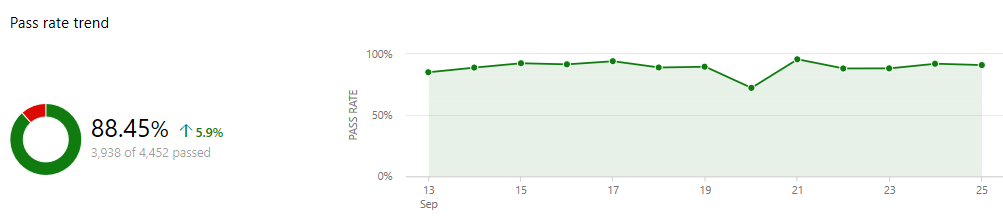
Дополнительные сведения см. в отчете об уровне прохождения конвейера .
Отчет о сбоях теста
Отчет о тестовых сбоях предоставляет детализированное представление о основных неудачных тестах в конвейере, а также подробности сбоев. Сводные диаграммы также предоставляются для сборок, указывающих на покрытие кода и успешное выполнение или провал теста.
Дополнительные сведения см. в отчета о сбоях тестирования.
Отчет о продолжительности конвейера
Отчет продолжительности конвейера предоставляет тенденцию длительности конвейера. Он также выделяет среднюю продолжительность успешных запусков за определенный период времени, например, за 7, 14 или 30 дней. В отчете также содержатся аналитические сведения о задачах, которые повлияли на длительность конвейера.
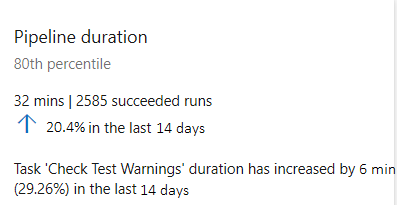
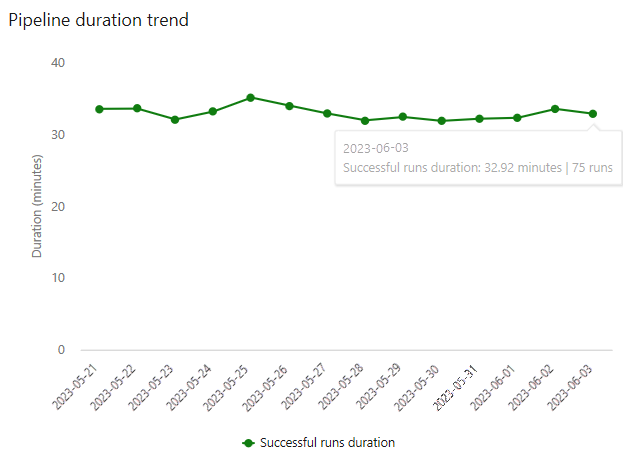
Дополнительные сведения см. в отчёте о длительности работы конвейера .
Добавление настраиваемых полей отслеживания работы
Добавление настраиваемого поля для добавления данных для поддержки требований к отчетам.
Добавьте данные для поддержки требований к отчетам, добавив настраиваемое поле: процесс наследования или локальный процесс XML.
Мини-приложения Marketplace и расширяемость
Помимо мини-приложений, доступных в каталоге мини-приложений, вы можете найти интересные мини-приложения в Marketplace.
Кроме того, вы можете создать собственное мини-приложение с помощью REST API. Дополнительные сведения см. в разделе Добавление мини-приложения панели мониторинга.
Отчеты Azure
Azure предоставляет различные средства и службы отчетов, которые помогают отслеживать и анализировать использование и производительность ресурсов, таких как виртуальные машины, службы и общее использование.
Azure Monitor
Azure Monitor — это комплексное решение для сбора, анализа и использования телеметрии из облачных и локальных сред. Она поможет вам понять, как выполняются приложения, а также заранее определить проблемы, влияющие на них, и ресурсы, от которых они зависят.
Дополнительные сведения см. в статье Общие сведения о службе Azure Monitor.
Azure Resource Graph (Граф ресурсов Azure)
Azure Resource Graph позволяет просматривать и запрашивать ресурсы Azure в большом масштабе. Он позволяет выполнять запросы между подписками и группами управления, что упрощает управление большими средами.
Дополнительные сведения см. в разделе «Что такое Azure Resource Graph».
Помощник по Azure
Помощник по Azure — это персонализированный облачный консультант, который поможет вам следовать рекомендациям по оптимизации развертываний Azure. Он анализирует конфигурацию ресурсов и использование, а затем рекомендует решения, которые помогут повысить эффективность затрат, производительность, высокий уровень доступности и безопасность ресурсов Azure.
Дополнительные сведения см. в статье Общие сведения о помощнике по Azure.